Son zamanlarda, bir okuyucu bize çok yakında modu ile bakım modu arasında bir fark olup olmadığını sordu.
Cevap Evet. Her ikisi de farklı amaçlar için kullanılır ve arama motorları yakında gelecek modunu bakım modundan farklı şekilde ele alır.
İhtiyaçlarınıza en uygun seçeneği seçebilmeniz için bu makalede, yakında gelecek ile bakım modu arasındaki farkı açıklayacağız.
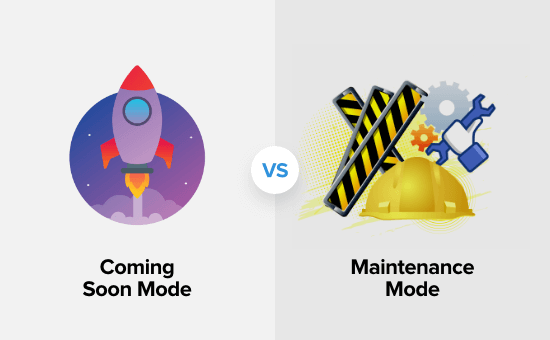
Yakında Gelecek Modu ile Bakım Modu Karşılaştırması Nedir ve Neden Önemlidir?
Yakında modu, web siteniz henüz başlatılmadığında kullanılır. Bakım modu, web siteniz bakım için geçici olarak çevrimdışı olduğunda kullanılır.
Bu 2 modu karıştırmak çok kolay. SeedProd’s Coming Soon ve Maintenance Mode Plugin gibi çeşitli WordPress eklentileri, sitenizi yakında gelecek moduna veya bakım moduna geçirmenize izin verir. Fark hakkında emin olamayabilirsiniz.
Her modu doğru kullanmak son derece önemlidir. Çünkü yanlış seçeneği seçerseniz, WordPress sitenizin SEO sıralamasına zarar verebilir.
Yakında Bir Sayfa Ne Zaman Kullanılmalı
Bir etki alanı adını kaydettikten sonra, ancak web sitenizi oluşturmayı bitirmeden önce bir yakında sayfasını kullanmalısınız.
Yakında sunulacak bir sayfa, sitenizi başlatmadan önce ilginizi çekmenizi sağlar. Artı, Google’ın size ziyaretçi göndermeye başlamasını sağlar.
Çok yakında sayfanızda bir e-posta bülten formu bulundurmak en iyi uygulamadır. Bu, siteniz yayına girdiğinde kişilerin kaydolmasına ve bir e-posta almasına olanak tanır.
SeedProd, sadece birkaç tıklama ile harika görünen çok yakında sayfalar oluşturmanıza olanak tanır. Şöyle bir yakında sayfa oluşturmaya bir göz atalım:
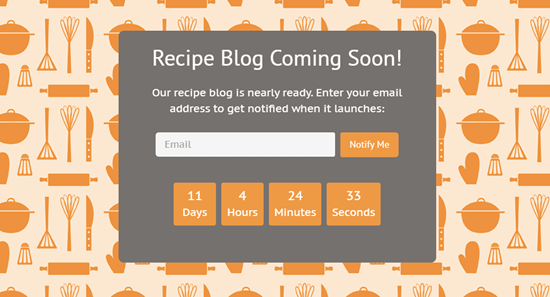
Yakında Bir Sayfa Nasıl Oluşturulur
Yakında gelecek bir sayfa oluşturmak için önce SeedProd eklentisini kurmanız ve etkinleştirmeniz gerekir. Daha fazla ayrıntı için, bir WordPress eklentisinin nasıl kurulacağına dair adım adım kılavuzumuza bakın.
Eğiticimiz için Pro sürümünü kullanıyoruz, ancak SeedProd’un ücretsiz sürümünü de kullanabilirsiniz.
Etkinleştirmenin ardından, lisans anahtarınız istenmelidir. Bunu SeedProd web sitesindeki hesap alanınızda bulacaksınız. Bunu WordPress sitenize girin ve ‘Lisansı Kontrol Et’ düğmesine tıklayın:
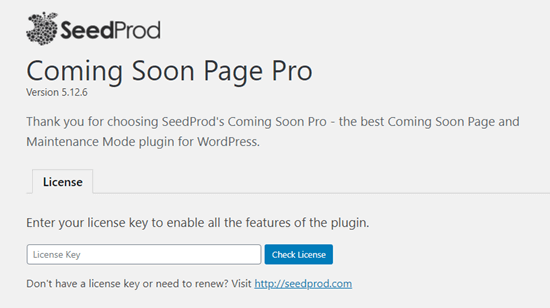
Bundan sonra, Ayarlar »Çok Yakında sayfasına gidin ve ‘Yakında / Bakım Sayfasını Düzenle’ düğmesini tıklayın:
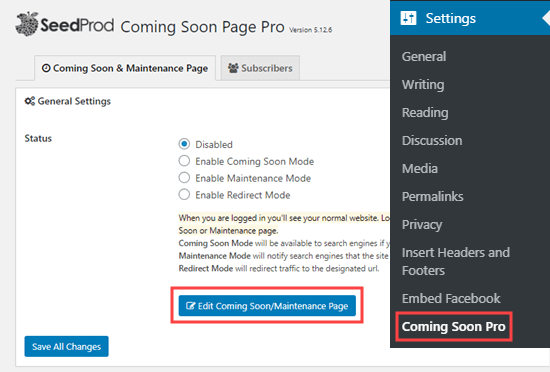
Ardından, çok yakında sayfanız için bir şablon seçmeniz yeterlidir. Aralarından seçim yapabileceğiniz 50’den fazla farklı çok yakında şablon var:
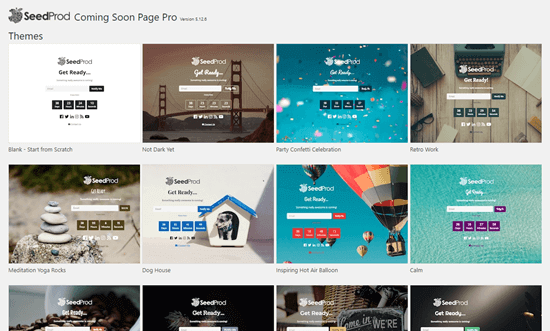
Şimdi SeedProd’un yakında sayfa düzenleyicisine alınacaksınız. Sol kenar çubuğundaki sekmeleri kullanarak istediğiniz her şeyi değiştirin.
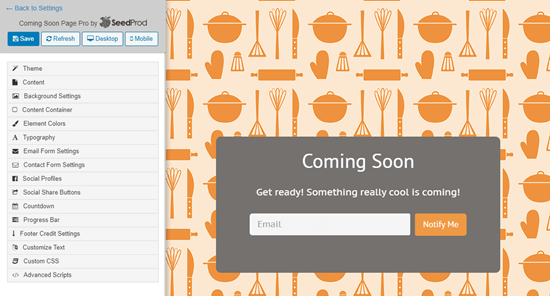
Örneğin, bir zamanlayıcıyı etkinleştirmek için Geri Sayım sekmesine tıklayabilirsiniz. Zamanlayıcı için bir bitiş tarihi belirtmeniz gerekecek:
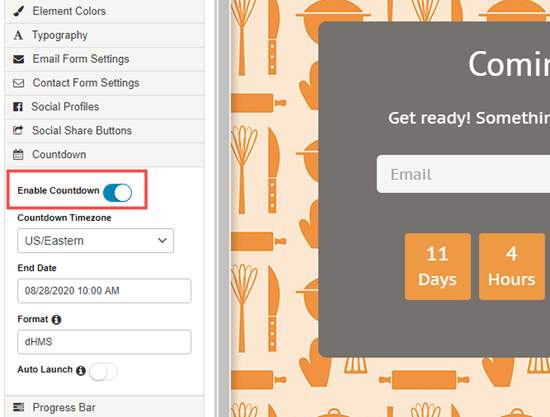
Yakında gelecek formunuzu e-posta pazarlama hizmetinizle entegre etmek istiyorsanız, ‘E-posta Formu Ayarları’ sekmesine tıklamanız yeterlidir. Ardından, ‘Aboneleri Kaydet’ açılır listesinden e-posta pazarlama hizmetinizi seçin:
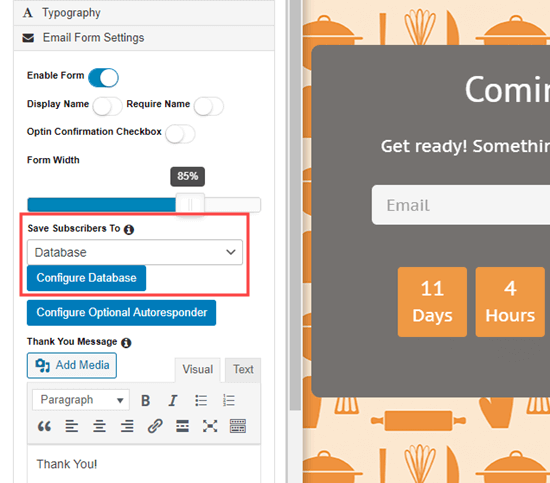
Ardından, yakında sayfanızı e-posta listenizle bağlamak için ekrandaki talimatları izlemeniz gerekir.
Devam edin ve istediğiniz diğer değişiklikleri yapın. Çok yakında sayfanızdan memnun olduğunuzda, ekranın üst kısmındaki ‘Kaydet’ düğmesini tıklayın. Ardından, ‘Ayarlara Dön’ bağlantısını tıklayın:
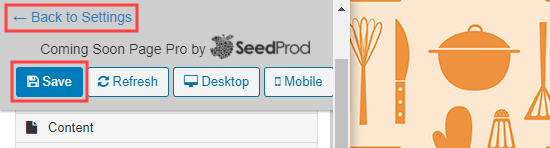
Şimdi, ‘Yakında Modunu Etkinleştir’ düğmesini ve ardından ‘Tüm Değişiklikleri Kaydet’ düğmesini tıklamanız yeterlidir.
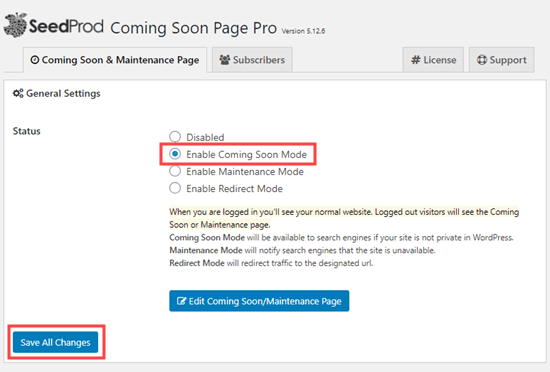
Yakında sayfanız artık yayında. Görüntülemek için web sitenizden çıkın ve herhangi bir sayfayı ziyaret edin:
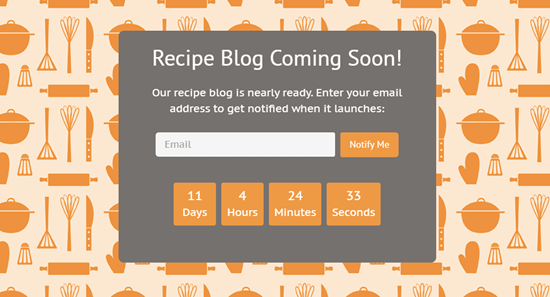
Bakım Modu Ne Zaman Kullanılmalı
Değişiklikler veya güncellemeler için sitenizi kısaca çevrimdışına almanız gerekiyorsa bakım modunu kullanmalısınız.
Örneğin, WordPress temalarını değiştirirken bakım modunu kullanmak isteyebilirsiniz. Bu, sitenizin hala doğru şekilde çalışmasını ve yeni temayla iyi görünmesini sağlar.
Bakım modunu kullanmak için başka bir iyi zaman, sitenize bir çevrimiçi mağaza eklemenizdir. Web sitenizi çevrimiçi bırakabilir ancak mağazanızı bakım moduna alabilirsiniz.
Bakım modu, arama motorlarının sitenizin şu anda kapalı olduğunu bilmesini sağlar. Bunu, 503 başlık kodunu döndürerek yapar. Bu şekilde, sitenizin SEO’su kesinti süresinden etkilenmez.
Kullanıcılara sitenizin yakında geri döneceğini bildirmek iyi bir uygulamadır. Bakım sayfanıza bir mesaj koyarak bunu yapabilirsiniz. Siteniz yedeklendiğinde bir e-posta uyarısı alabilmeleri için bir e-posta formu eklemek isteyebilirsiniz.
İpucu: Eklentileri, temaları veya temel WordPress’i güncellediğinizde, siteniz birkaç saniyeliğine otomatik olarak bakım moduna geçecektir. Siteniz bu modda takılırsa, WordPress bakım modu hatasını düzeltmek için talimatlarımız var.
Sitenizi Bakım Moduna Geçirme
Sitenizi bakım moduna geçirmek için önce SeedProd eklentisini kurun ve etkinleştirin.
Ardından, bakım modu sayfanızı oluşturmak için yukarıdaki bir yakında sayfası oluşturmak için yukarıdaki talimatları izleyin.
Sitenizi bakım moduna geçirmeye hazır olduğunuzda, WordPress yöneticinizde Ayarlar »Çok Yakında Pro sayfasına gidin. Ardından, ‘Bakım Modunu Etkinleştir’ seçeneğini seçin ve ‘Tüm Değişiklikleri Kaydet’ düğmesini tıklayın.
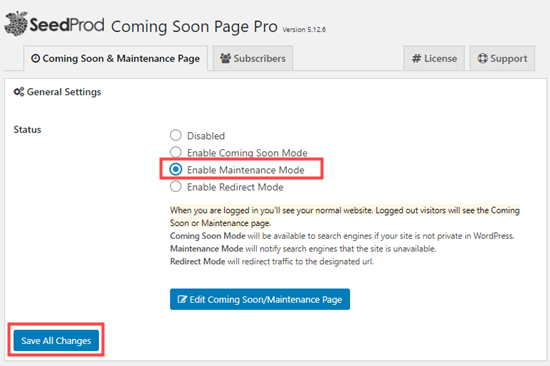
Unutmayın, bakım modu yalnızca siteniz bakım için kapalı olduğunda kullanılmalıdır. Sitenizi henüz başlatmadıysanız, bunun yerine yakında modunu kullanın.
Umarız bu makale, yakında gelecek yerine bakım modunu nasıl seçeceğinizi anlamanıza yardımcı olmuştur. Ayrıca, web siteniz için olması gereken WordPress eklentilerine ve Google Analytics’in WordPress’e nasıl kurulacağına ilişkin kılavuzumuza göz atmak isteyebilirsiniz.
Bu makaleyi beğendiyseniz, lütfen WordPress video eğitimleri için YouTube Kanalımıza abone olun. Bizi Twitter ve Facebook’ta da bulabilirsiniz.
